Korjaus: Facebook-sovellus kaatuu iOS 16:ssa
Miscellanea / / April 29, 2023
iOS 16 on Applen tällä hetkellä tarjoama iOS: n uusin versio. Melkein kaikki, joilla on kelvollinen laite, ovat päivittäneet uusimpaan versioon. Ja tämä uusi päivitys tuo monia viimeaikaisia asteittaisia muutoksia viimeisen iteroinnin aikana, mutta se on kaukana täydellisestä. Ehkä siksi, että iOS 16 on vasta alkuvaiheessa, mutta lukuisia raportteja Facebook-sovelluksen kaatumisesta iOS 16 -laitteissa kelluu ympäriinsä.
Tämä on huolestuttava asia, koska monille käyttäjille Facebook on viestintäväline ammatilliseen ja henkilökohtaiseen elämään liittyvässä työssä. Joten tässä artikkelissa yritämme käsitellä ongelmaa osoittamalla kaikki mahdolliset ratkaisut, joita käyttäjä voi yrittää korjata tämän kaatuvan ongelman. Jos olet yksi ongelmallisista käyttäjistä, tämän artikkelin pitäisi auttaa sinua. Nyt ilman pitkiä puheita mennään asiaan.

Sivun sisältö
-
Kuinka korjaat Facebook-sovelluksen kaatumisen iOS 16:ssa?
- Käynnistä iPhone uudelleen:
- Pakota sovellus lopettamaan:
- Tarkista päivämäärä ja aika iPhonessasi:
- Päivitä internetyhteytesi:
- Poista rajoitukset käytöstä:
- Nollaa puhelimen asetukset:
- iPhonen tehdasasetusten palautus:
- Päivitä sovellus:
- Asenna sovellus uudelleen:
- Päivitä iOS:
Kuinka korjaat Facebook-sovelluksen kaatumisen iOS 16:ssa?
Tässä oppaassa mainitut ratkaisut ovat yksinkertaisia, mutta useimmissa skenaarioissa ne riittävät korjaamaan kaikki iPhonen sovellusten kaatumisongelmat.
Käynnistä iPhone uudelleen:

Ensimmäinen yksinkertainen korjaus, jota voit kokeilla, on uudelleenkäynnistys. Useimmat ohjelmisto-ongelmat voidaan korjata yhdellä useimpien elektronisten laitteiden uudelleenkäynnistyksellä. Ja iPhone ei ole poikkeus. Voit myös kokeilla uudelleenkäynnistysvaihtoehtoa iPhonen Facebook-sovelluksen kaatumisongelman kanssa. Tätä varten siirry kohtaan Asetukset ja siirry kohtaan Yleiset. Valitse sitten vaihtoehto Sammuta. Vedä sitten liukusäädintä oikealle sammuttaaksesi älypuhelimen. Odota nyt 30 sekuntia ja paina sitten sivussa olevaa virtapainiketta käynnistääksesi laitteen uudelleen.
Mainokset
Kokeile seuraavaa ratkaisua, jos uudelleenkäynnistys ei auta.
Pakota sovellus lopettamaan:
Joskus sovelluksen pakottaminen sulkemaan ja uudelleenkäynnistys riittää poistamaan yksinkertaiset ohjelmisto-ongelmat. Joten vedä näytön alareunasta avataksesi viimeaikaisten sovellusten valikon ja tyhjennä Facebook-sovellus tästä luettelosta. Kun sovellus on poistettu muististasi, lataa se uudelleen. Yritä nyt käyttää sovellusta uudelleen.
Jos se ei vieläkään toimi, kokeile seuraavaa ratkaisua.
Tarkista päivämäärä ja aika iPhonessasi:
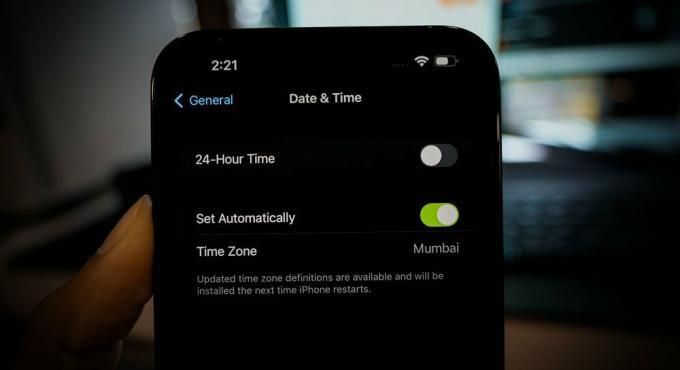
Mainokset
Facebook-sovellus vaatii aktiivisen Internet-yhteyden toimiakseen oikein. Ja kaikkien Internetiin pääsyn omaavien laitteiden tietojen ja ajan on oltava tarkkoja maantieteellisen sijainnin mukaan. Mikään Internet-palveluntarjoajan Internet-yhteys ei toimi kunnolla, jos laitteen päivämäärä ja kellonaika eivät ole synkronoitu alueen todellisen päivämäärän ja kellonajan kanssa.
Jos haluat asettaa oikean päivämäärän ja ajan iOS 16 -laitteellesi, avaa Asetukset ja siirry kohtaan Yleiset. Vieritä sitten alas ja etsi vaihtoehto Aika ja päivämäärä. Napauta tätä ja aseta oikea päivämäärä ja aika alueesi mukaan.
Jos Facebook kaatuu edelleen tämän jälkeen, kokeile seuraavaa ratkaisua.
Mainokset
Päivitä internetyhteytesi:
Facebook-sovellus vaatii aktiivisen Internet-yhteyden toimiakseen oikein. Jos Internet-yhteytesi on hidas tai jos yhteytesi katkeaa silloin tällöin, se aiheuttaa sovellukselle ongelmia, jolloin se kaatuu hetkessä. Joten olisi parasta, jos kokeilisit paria asiaa varmistaaksesi, että päivität Internet-yhteytesi.
Ensinnäkin, jos käytät WiFi-yhteyttä muodostaaksesi yhteyden Internetiin, sinun on päivitettävä WiFi-yhteys. Tätä varten siirry puhelimen Asetukset-sovellukseen ja siirry kohtaan WiFi. Napauta tässä WiFi-kohdan vieressä olevaa kytkintä sammuttaaksesi sen. Odota sen jälkeen pari minuuttia ja kytke se sitten uudelleen päälle. Puhelimesi muodostaa yhteyden uudelleen WiFi-verkkoon, ja voit käyttää Facebook-sovellusta uudelleen.
Toiseksi, jos käytät Internetiä mobiilidatan avulla, sinun on käytettävä lentokonetilan temppua.
- Avaa Asetukset puhelimessasi.
- Siirry lentokonetilaan.
- Napauta Lentokonetilan vieressä olevaa kytkintä ottaaksesi sen käyttöön.
- Käynnistä sitten iPhone uudelleen.
- Palaa nyt asetusvalikkoon ja napauta Lentokonetila.
- Tällä kertaa sammuta lentokonetilan kytkin.
- Anna nyt puhelimesi muodostaa jälleen yhteyden verkkoon. Avaa yhteyden muodostamisen jälkeen Facebook-sovellus.
Jos Facebook-sovellus kaatuu tämänkin jälkeen, kokeile seuraavaa ratkaisua.
Poista rajoitukset käytöstä:

Mainos
Omenoiden avulla voit rajoittaa sovelluksen käyttöä puhelimessasi. Vaikka useimmissa tapauksissa se auttaa minimoimaan akun käytön, se voi myös toimia sinua vastaan joissakin harvinaisissa tilanteissa. Sovellus saattaa kaatua tai epäonnistua, kun rajoitukset on otettu käyttöön puhelimessa.
- Avaa Asetukset puhelimessasi.
- Napauta Näyttöaika.
- Siirry kohtaan Sisältö- ja tietosuojarajoitukset.
- Kytke tätä varten kytkin pois päältä.
Yritä nyt käyttää Facebook-sovellusta uudelleen. Jos se edelleen kaatuu satunnaisesti, kokeile seuraavaa ratkaisua.
Nollaa puhelimen asetukset:

iOS 16:ssa on mahdollisuus nollata kaikki asetukset. Tämä palauttaa kaikki puhelimesi asetukset oletusarvoihinsa, kuten silloin, kun ostit uuden iPhonen. Asetusten nollaus voi poistaa useita Asetukset-valikon ristiriitoja, jotka saattavat estää Facebook-sovelluksen toiminnot.
Asetusten nollaaminen poistaa kuitenkin kaiken Asetukset-valikosta. Tämä sisältää myös tallennetut WiFi- ja Bluetooth-yhteydet. Joten suorita asetusten nollaus vain, jos olet valmis poistamaan kaikki tallennetut yhteydet iPhonessasi.
Voit nollata asetukset avaamalla puhelimen Asetukset ja siirtymällä kohtaan Yleiset. Napauta sitten Siirrä tai Palauta iPhone -vaihtoehtoa. Valitse sitten Palauta ja valitse Palauta kaikki asetukset -vaihtoehto. Sinun on vahvistettava toimintosi napauttamalla Nollaa-painiketta vahvistussivulla.
Tämän jälkeen puhelimesi käynnistyy uudelleen itsestään. Kokeile seuraavaa ratkaisua uudelleenkäynnistyksen jälkeen, jos kohtaat edelleen Facebook-sovelluksen kaatumisongelman.
iPhonen tehdasasetusten palautus:

Asetusten palauttamisen jälkeen voit myös kokeilla tehdasasetusten palautusta. Tämä poistaa kuitenkin kaikki puhelimesi tiedot. Joten sinun on luotava varmuuskopio kaikesta tarpeellisesta ja suoritettava tehdasasetusten palautus.
Voit palauttaa tehdasasetukset avaamalla puhelimen Asetukset ja siirtymällä kohtaan Yleiset. Napauta sitten Siirrä tai Palauta iPhone -vaihtoehtoa. Valitse sitten Poista kaikki sisältö ja asetukset -vaihtoehto ja Palauta kaikki asetukset -vaihtoehto. Sinun on vahvistettava toimintosi napauttamalla Nollaa-painiketta vahvistussivulla.
Jos Facebook-sovellus tuottaa edelleen ongelmia iPhonen tehdasasetusten palauttamisen jälkeen, kokeile seuraavaa ratkaisua.
Päivitä sovellus:
iPhone 14 -sarjan älypuhelimissa on uusin iOS 16, ja jos käytät vanhempaa Facebook-versiota, se ei ehkä ole yhteensopiva uuden käyttöjärjestelmäversion kanssa. Tämä voi johtaa sovelluksen satunnaisiin kaatumisiin. Joten korjataksesi tämän, sinun on päivitettävä Facebook-sovellus uusimpaan versioon.
- Avaa App Store iPhonessa.
- Etsi Facebook hakupalkista.
- Kun se näkyy tuloksissa, napauta sitä.
- Sovellussivulla näet päivitysvaihtoehdon. Napauta sitä ja odota, kunnes päivitys on asennettu puhelimeesi.
Kun olet asentanut puhelimeesi Facebook-sovelluksen uusimman version, yritä käyttää sitä uudelleen. Jos se edelleen kaatuu satunnaisesti, kokeile seuraavaa ratkaisua.
Asenna sovellus uudelleen:
Joskus pelkkä sovelluksen uusimman version asentaminen ei riitä. Sinun on poistettava sovellus puhelimestasi ja asennettava uusin versio App Storesta.
- Etsi Facebook-sovelluksen kuvake aloitusnäytöltäsi.
- Kosketa ja pidä painettuna Facebook-kuvaketta, kunnes näet punaisen X: n sovelluskuvakkeen vasempaan yläkulmaan. Napauta sitä punaista X.
- Napauta Poista-vaihtoehtoa näytöllä näkyvässä ponnahdusikkunassa.
- Napauta Valmis, kun asennuksen poisto on valmis.
- Käynnistä nyt iPhone uudelleen.
- Avaa Apple App Store uudelleenkäynnistyksen jälkeen.
- Kirjoita hakupalkkiin Facebook.
- Kun se näkyy tulososiossa, napauta sen vieressä olevaa Hanki-kuvaketta. Sinun on käytettävä Face ID: tä tai TouchID: tä latauksen todentamiseen.
- Odota, kunnes sovellus on ladattu ja asennettu onnistuneesti.
- Avaa sovellus asennuksen jälkeen ja kirjaudu tilillesi Facebook-kirjautumistiedoillasi.
Yritä nyt käyttää Facebook-sovellusta. Sen pitäisi toimia hyvin ilman satunnaisia kaatumisia.
Päivitä iOS:

Jos olet yksi niistä käyttäjistä, jotka asensivat iOS 16:n uusimman version heti, kun se oli saatavilla, on mahdollista, että käytät bugista versiota. Uuden päivityksen ensimmäinen versio on pääasiassa täynnä bugeja, jotka aiheuttavat laitteen toimintahäiriön useimmissa skenaarioissa.
Tämän korjaamiseksi Apple julkaisee päivityksiä, jotka poistavat edellisen koontiversion virheet. Joten jos et ole päivittänyt iPhoneasi ensimmäisen iOS 16 -päivityksen jälkeen, on aika tarkistaa uudet päivitykset välittömästi.
Voit tarkistaa uuden iOS-päivityksen avaamalla iPhonen Asetukset ja siirtymällä kohtaan Yleiset. Valitse sitten Ohjelmistopäivitys, ja jos päivitys on odottamassa, se näkyy tässä. Jos näet uuden odottavan päivityksen, asenna se puhelimeesi.
Päivityksen jälkeen sinun ei pitäisi kohdata Facebook-sovelluksen kaatumisongelmaa.
Joten näin voidaan korjata FacebookApp Crashing iOS 16:ssa. Jos sinulla on kysyttävää tästä artikkelista, kommentoi alle, niin otamme sinuun yhteyttä. Tutustu myös muihin artikkeleihimme aiheesta iPhone-vinkkejä ja temppuja,Android-vinkkejä ja temppuja, PC-vinkkejä ja temppujaja paljon muuta saadaksesi hyödyllistä tietoa.


![Stock ROM -levyn asentaminen Cubot A5: lle [Firmware Flash File / Unbrick]](/f/aef440ece63f8b9962a7bd87770a5168.jpg?width=288&height=384)
![Stock ROM -levyn asentaminen Umax VisionBook P50 LTE -laitteeseen [laiteohjelmistotiedosto]](/f/ae92c77c44fd292e5432442c9eccd138.jpg?width=288&height=384)